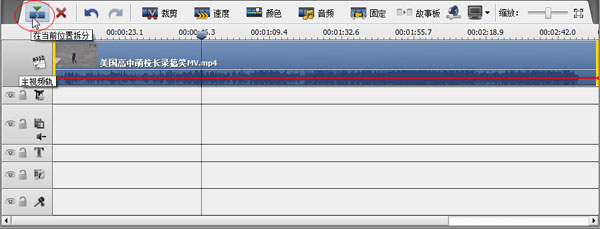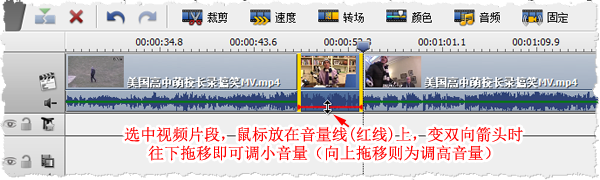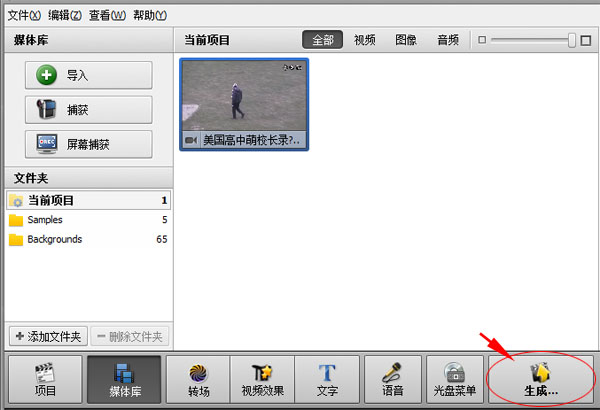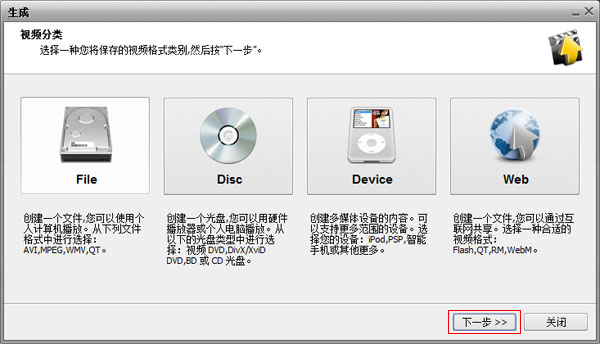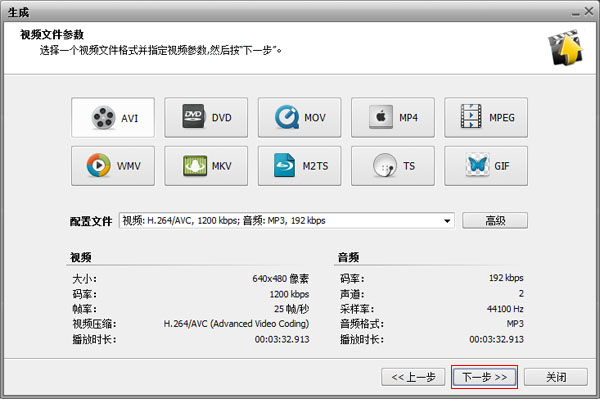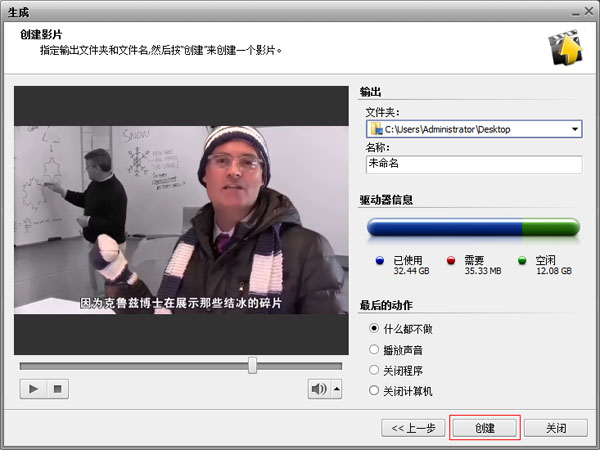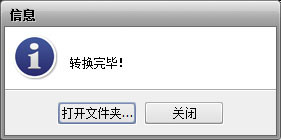视频声音调小-怎么把视频声音调整大小
2016-11-25 美女 快速找教程方案 反馈需求 狸窝宝典
『狸窝是帮助用户解决问题 提供教程解决方案 在这个过程中有使用我们自己开发的软件 也有网上找的工具 只要帮助用户解决问题就好!』
今天讲讲视频声音调节的方法,这在视频编辑中还是蛮常见的。我们用手机/录像机拍录视频时,难以避免会将当时周围的噪音也跟着录进来,这时需要把视频中某段杂音调小;有时给视频添加好听的背景音乐,又不想去掉原视频中的声音,这时需要将整个视频中的声音调小。这些只要使用对软件都不是什么难题。小编自己收藏有一个可以做视频声音调节软件的工具,于君分享吧。
废话少说,直接看详细操作吧。打开软件(免安装的),如下图所示界面,点击左上方的“导入媒体文件”按钮(支持视频和音频文件导入),浏览本地电脑并将需要编辑的视频文件“打开”。
视频成功载入到软件的“媒体库”中,同时弹出“信息”对话框,提示“要根据第一个文件的宽高比来设置项目的宽高比吗”,选择“是”。这样视频文件会自动载入软件下方的时间轴的编辑轨道上。
如果需要对整个视频的声音进行调小,如下图,在时间轴上选中视频,鼠标放在视频的音量线即红线(未选中视频为绿线)上,变成双向箭头时,向下拖移红线即可调小声音了。反之,向上拖移红线为调高音量。
此软件还有一个不易被新手发现的功能,即设置声音渐小或渐大效果的功能。鼠标双击红线上的某个时间点,就会出现一个锚点,然后可根据需要设置出多个锚点的。不需要的锚点,可以用鼠标向上或向下拖移出视频外即可删除锚点了。
举个例子,如下图所示,A、B、C三个锚点,向下拖移中间的B锚点,得到的效果就是从A点到B点声音渐小甚至到零音量,然后从B点到C点声音渐大。
如果需要把视频中某段声音调小,可按以下方法操作。将浮标尺移到时间轴的某时间点上,然后点击时间轴面板左上方的“
选中视频片段,鼠标放在音量线(红线)上,变双向箭头时,往下拖移即可调小此段视频的音量了。反之,向上拖移则为调高音量。
编辑调节好视频的声音后,即可导出视频了。点击软件中部的“生成...”按钮。
随后弹出生成向导窗口。如下图,视频分类,选择一种你将保存的视频格式类别。如果需要导出主流常见视频格式的话,这里选择“ File ”。然后按“下一步”。
接下来,设置视频文件参数。选择一个视频文件格式并指定视频参数,如下图,有avi、dvd、mov、mp4、mpeg、wmv、mkv、m2ts、ts、gif等格式,选择一个需要的格式即可,新手不懂参数如何设置,可以默认不设置也行。然后按“下一步”。
跳转到创建影片窗口,指定输出文件夹和文件名。还有一个“最后动作”,可以什么都不做、播放声音、关闭程序、关闭计算机,按需要选择。然后按“创建”来创建一个影片。
接下来软件会自动运行相关程序,稍等片刻。最终可看到如下图所示对话框,提示“转换完毕”!关闭。在指定路径上即可看到导出的视频文件了。
整个操作就是这样了。如果录音声音小怎么放大,也有另一款软件可以做到,可参考相关教程:http://www.leawo.cn/space-1723875-do-thread-id-61809.html 把录音声音变大。
其实很多视频编辑软件都能做到视频音量调节的,看个人使用习惯了。小编觉得这一款视频声音调节软件,操作上比较简单易上手,体积也不是很大。还有其它很多功能都蛮实用。大家亲自使用一下就知道了。
此软件的其它功能教程:
『轻松一刻』弟弟不听话在路上看什么都吵着要买,我吓唬他“不听话把你卖了!” (领导说了,分享本文一次小编工资涨0.5元) 为了感谢你帮小编分享,推荐你一个学习小视频制作的方法 >> 录好的视频怎样加字幕 优质教程方案 |
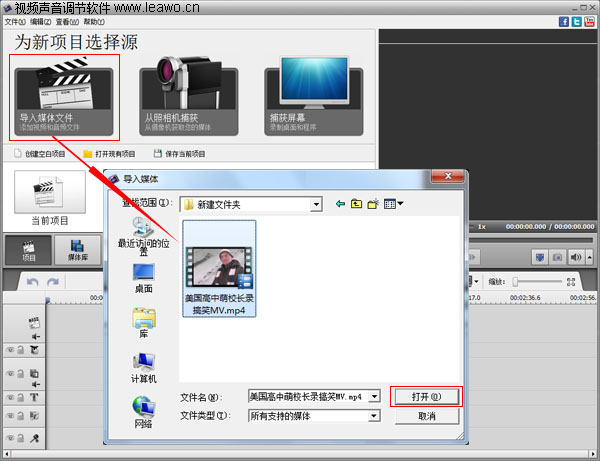
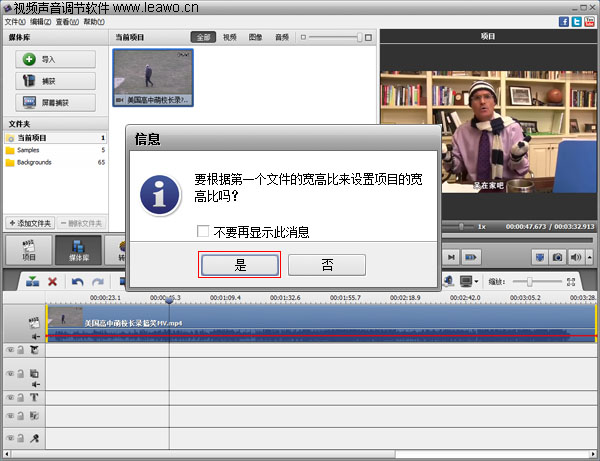

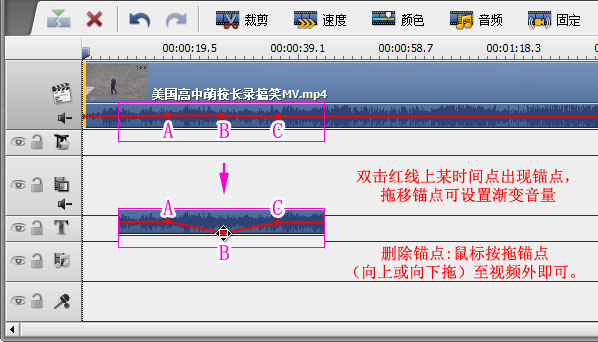
 拆分”按钮,即可在当前位置拆分视频。以拆分分割的方式,再拆分另一个时间点的视频,得到截取视频片段。
拆分”按钮,即可在当前位置拆分视频。以拆分分割的方式,再拆分另一个时间点的视频,得到截取视频片段。